宽带插电脑上怎么联网 电脑如何设置宽带网线连接上网
更新时间:2024-01-24 12:59:30作者:xtyang
在现代社会中互联网已经成为人们生活中不可或缺的一部分,为了能够畅享网络世界的便利,我们需要将宽带插电脑并进行联网。如何正确设置宽带网线连接上网呢?我们需要确保电脑具备适当的硬件设备,如网卡、网线等。接着我们需要将网线插入电脑的网口,并确保连接的稳定性。我们还需要进行一系列设置,如配置IP地址、子网掩码等,以便与网络进行正常通信。通过以上步骤,我们便能够成功连接上宽带网络,畅享网络世界的乐趣。
方法如下:
1.在电脑桌面上面,双击控制面板

2.打开的控制面板中,单击“网络和Internet”选项
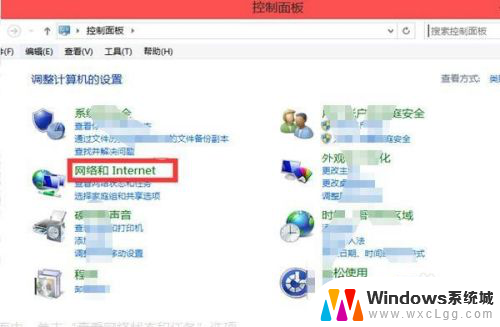
3.在打开的网络和Internet的界面中,单击“查看网络状态和任务”选项
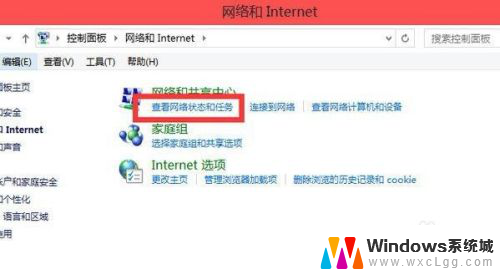
4.打开的“网络和共享中心”页面中,单击“设置新的连接或网络”
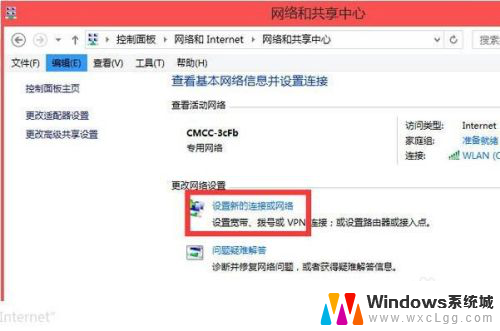
5.弹出的界面中,单击“连接到Internet”
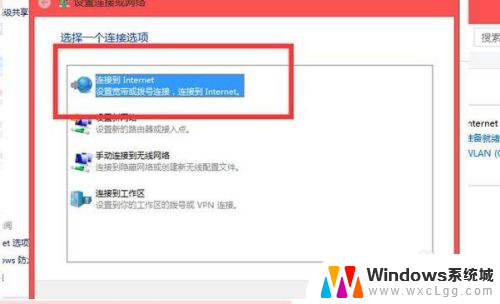
6.然后出现的界面中,单击“设置新连接”选项
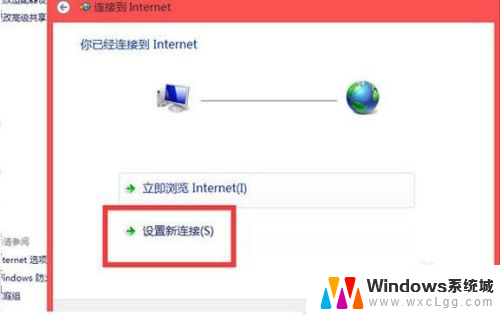
7.在接下来的界面中,单击“宽带”
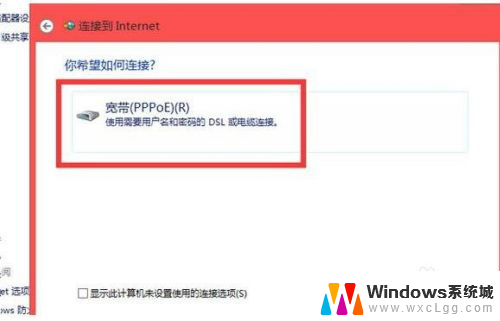
8.然后出现的界面中,输入账户和密码,单击“连接”即可上网
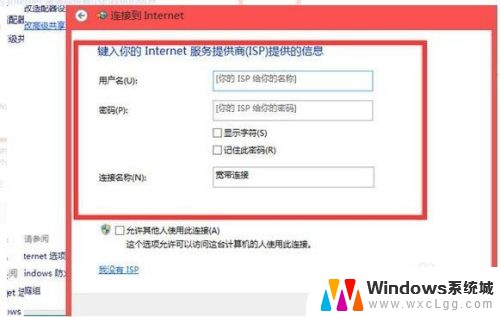
以上就是关于如何在宽带插电脑上联网的全部内容,如果有不明白的用户可以按照小编的方法进行操作,希望能够帮助到大家。
宽带插电脑上怎么联网 电脑如何设置宽带网线连接上网相关教程
-
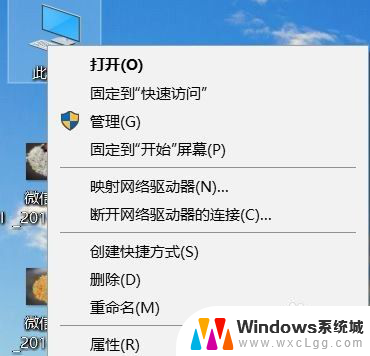 电脑如何连接新的宽带 新上网宽带连接的电脑设置方法
电脑如何连接新的宽带 新上网宽带连接的电脑设置方法2024-01-28
-
 笔记本怎么设置宽带连接上网 如何在电脑上设置宽带连接
笔记本怎么设置宽带连接上网 如何在电脑上设置宽带连接2024-08-21
-
 网线宽带怎么连接 插上网线如何连接网络
网线宽带怎么连接 插上网线如何连接网络2023-12-22
-
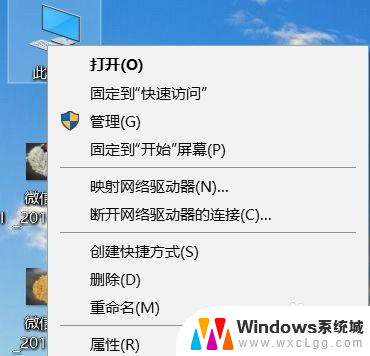 新宽带怎么连接电脑 电脑设置新的上网宽带连接教程
新宽带怎么连接电脑 电脑设置新的上网宽带连接教程2025-03-22
-
 电脑怎样设置连接宽带网络 台式电脑连接宽带网络的步骤
电脑怎样设置连接宽带网络 台式电脑连接宽带网络的步骤2024-01-08
-
 电脑宽带连接必须用线吗 电脑装宽带是不是需要插网线
电脑宽带连接必须用线吗 电脑装宽带是不是需要插网线2024-01-02
电脑教程推荐
- 1 固态硬盘装进去电脑没有显示怎么办 电脑新增固态硬盘无法显示怎么办
- 2 switch手柄对应键盘键位 手柄按键对应键盘键位图
- 3 微信图片怎么发原图 微信发图片怎样选择原图
- 4 微信拉黑对方怎么拉回来 怎么解除微信拉黑
- 5 笔记本键盘数字打不出 笔记本电脑数字键无法使用的解决方法
- 6 天正打开时怎么切换cad版本 天正CAD默认运行的CAD版本如何更改
- 7 家庭wifi密码忘记了怎么找回来 家里wifi密码忘了怎么办
- 8 怎么关闭edge浏览器的广告 Edge浏览器拦截弹窗和广告的步骤
- 9 windows未激活怎么弄 windows系统未激活怎么解决
- 10 文件夹顺序如何自己设置 电脑文件夹自定义排序方法